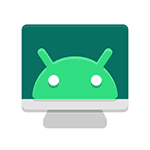 Есть множество сторонних средств, обеспечивающих возможность трансляции изображения с Android телефона или планшета на компьютер и управления им: от встроенных, таких как Связь с телефоном в Windows или простая беспроводная трансляция, до сторонних утилит.
Есть множество сторонних средств, обеспечивающих возможность трансляции изображения с Android телефона или планшета на компьютер и управления им: от встроенных, таких как Связь с телефоном в Windows или простая беспроводная трансляция, до сторонних утилит.
Scrcpy — бесплатное мультиплатформенное (Windows, Linux, MacOS) приложения для трансляции экрана Android на компьютер с возможностью удаленного взаимодействия и дополнительными функциями. О нём — в статье далее.
Использование scrcpy
Как было отмечено выше, scrcpy — мультиплатформенное приложение, но далее будет рассмотрен вариант его использования в Windows 11/10 или других версиях системы. Прежде всего о том, что потребуется для работы:
- Скачайте последнюю версию scrcpy с официальной страницы, распакуйте архив в удобное расположение. В случае Windows x64 вам потребуется лишь архив
scrcpy-win64-vНОМЕР_ВЕРСИИ.zip
- На вашем Android устройстве включите отладку по USB — сначала включите режим разработчика, затем — отладку по USB в параметрах разработчика. Обычно для этого требуется несколько раз нажать по «Номер сборки» (или «Версия MIUI» в разделе настроек «Сведения о телефоне» — «Сведения о ПО», после чего вы увидите уведомление о том, что вы стали разработчиком, а в меню настроек появится новый раздел «Для разработчиков», где можно включить отладку по USB. Подробная инструкция.
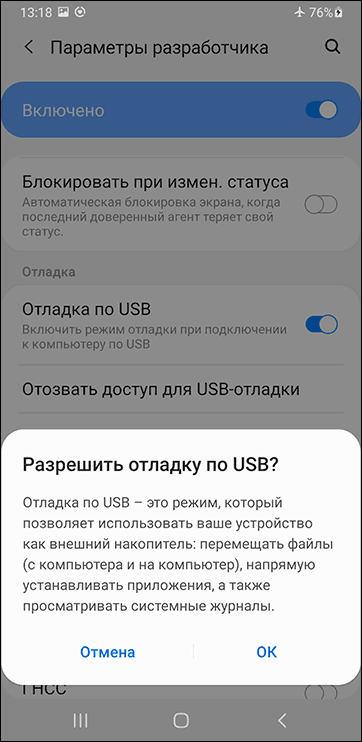
- В некоторых случаях при наличии такой настройки в параметрах разработчика может потребоваться также включить дополнительную опцию «USB Debugging (Security Settings)» (Отладка по USB Параметры безопасности).
- Подключите ваш смартфон или планшет кабелем к компьютеру. Также можно использовать отладку по Wi-Fi (перед запуском трансляции выполните подключение с помощью exe, находящегося в папке scrcpy).
После этого можно приступать к использованию scrcpy.
- Утилита scrcpy ориентирована на использование в командной строке, но вы можете и просто запустить исполняемый файл (scrcpy.exe) из распакованного архива: при первом запуске в выводе программы появится сообщение о том, что необходимо авторизовать устройство, при этом на экране телефона/планшета появится соответствующий запрос — разрешите подключение. При втором запуске автоматически будет выполнено подключение, и вы увидите экран вашего устройства на экране компьютера: с возможностью управления, выводом звука (Android 11 и более новые) и автоматической синхронизацией буфера обмена.
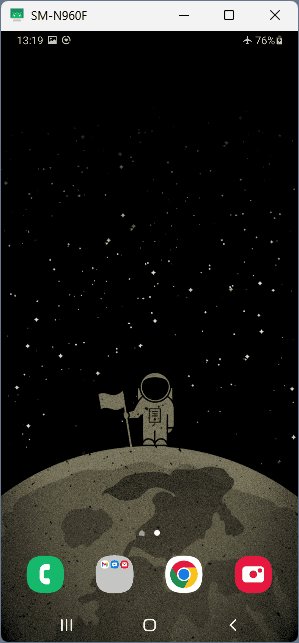
- Ниже — пример подключения в командной строке: первая команда и результат — отключённая отладка, вторая — этап авторизации, третья — успешное подключение:
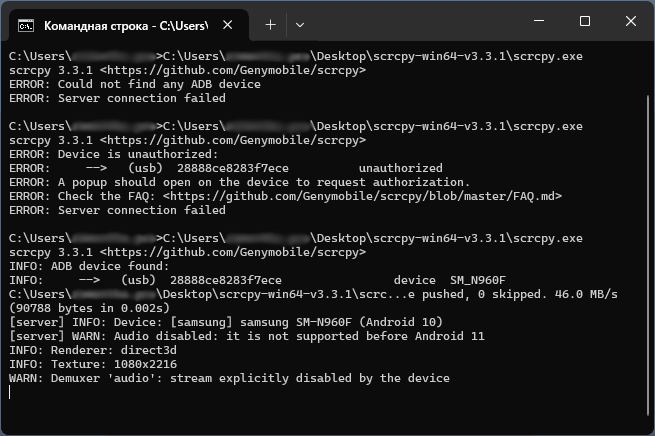
- При работе вы можете использовать комбинации клавиш. По умолчанию в качестве клавиши-модификатора в Windows используется левый Alt и доступны функции: вывод в полноэкранном режиме (Alt+F), поворот изображения (Alt+стрелка влево или вправо), отражение изображения (Alt+Shift+стрелка), а также набор других горячих клавиш для более простого управления и других действий. Полный список горячих клавиш.
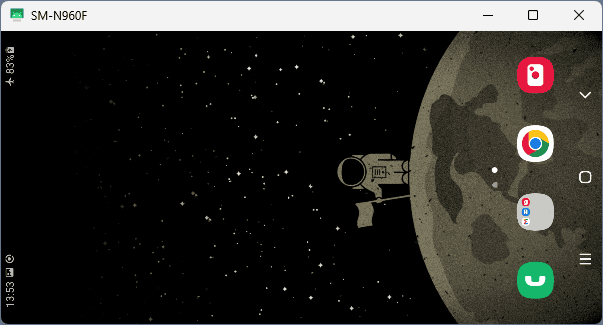
- Для установки APK на устройство вы можете просто перетащить его на окно scrcpy.
Для базового отображения экрана Android на компьютере и основных действий по управлению устройством этих шагов достаточно, а для прекращения трансляции достаточно закрыть окно scrcpy на компьютере.
Однако, этим возможности утилиты не ограничиваются. С помощью параметров командной строки вы можете:
- Выполнять трансляцию при отключенном экране устройства:
scrcpy --turn-screen-off scrcpy --turn-screen-off --stay-awake
- Выполнять автоматическую запись видео при трансляции:
scrcpy --record=file.mp4 scrcpy -r file.mkv
При необходимости можно записывать только видео или только звук:
--no-audio --no-video
- Не копировать основной экран устройства, а создать новый виртуальный экран, который и будет отображаться на компьютере:
scrcpy --new-display=640x480
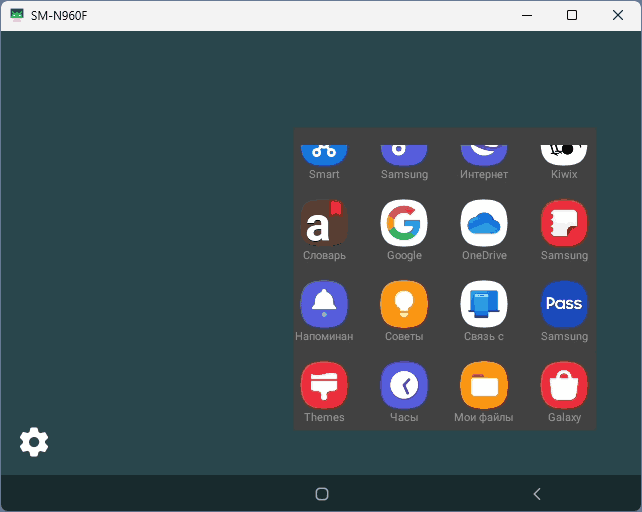
- Автоматически запускать нужное приложение на новом экране:
--start-app=org.videolan.vlc
- Устанавливать параметры качества, разрешения, FPS. Список команд — в официальной справке.
- Отображение не экрана, а изображения с камеры (Android 12 и новее)
scrcpy --video-source=camera
Полный список возможностей — на официальной странице GitHub.
По совокупности всех возможностей и качеств, scrcpy — один из лучших инструментов для задачи работы с экраном Android и самим устройством с компьютера.
В базовом варианте использования подойдёт даже начинающим пользователям, а расширенные возможности будут полезны тем, кому они требуются и кто готов работать в интерфейсе командной строки.